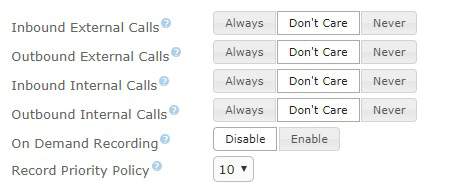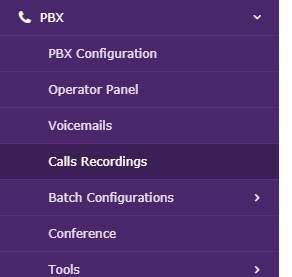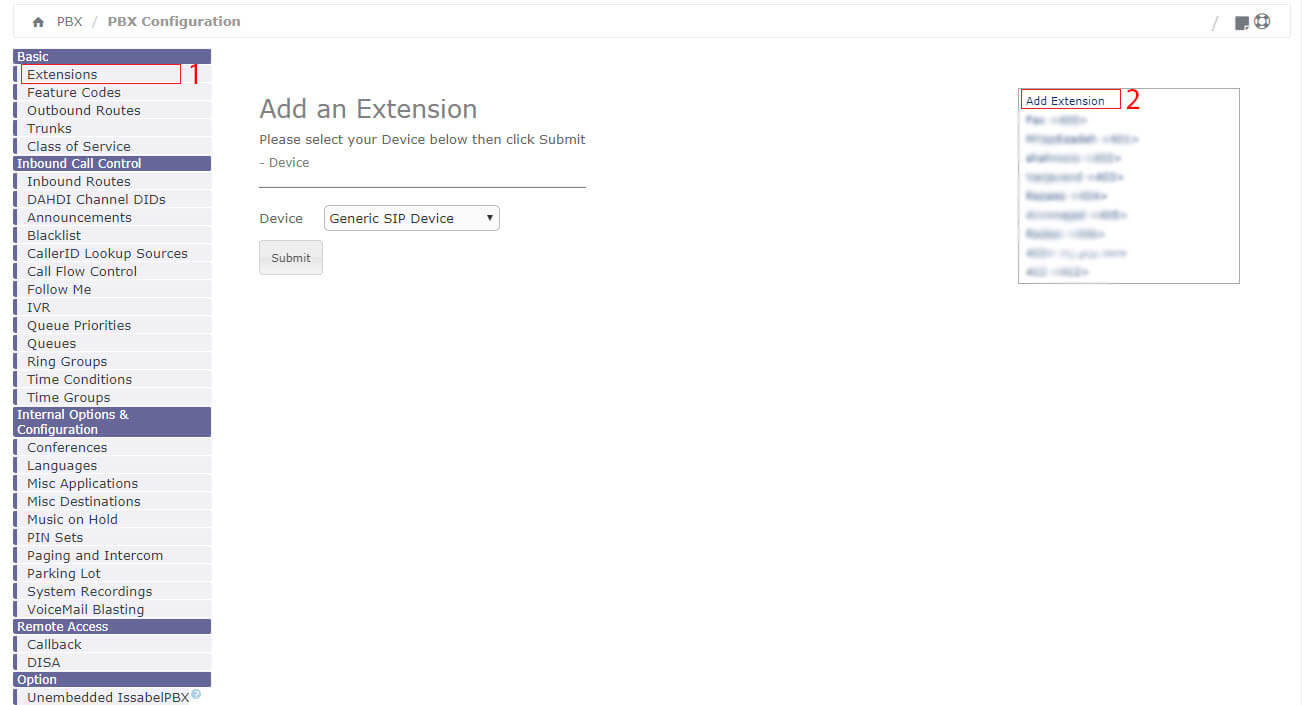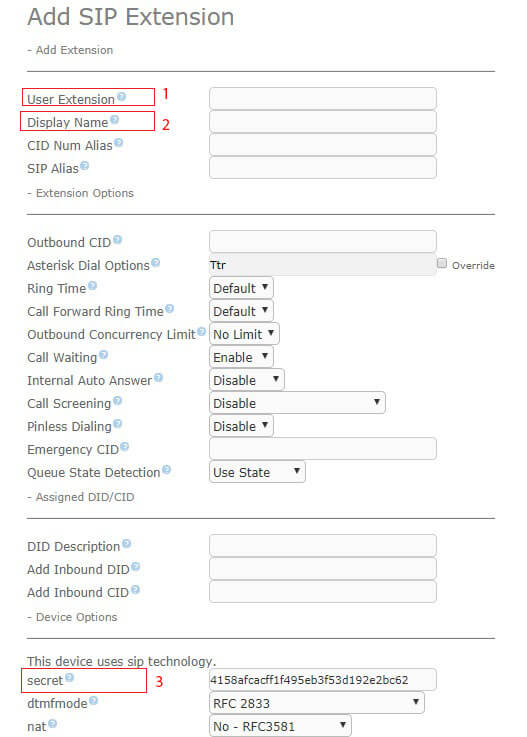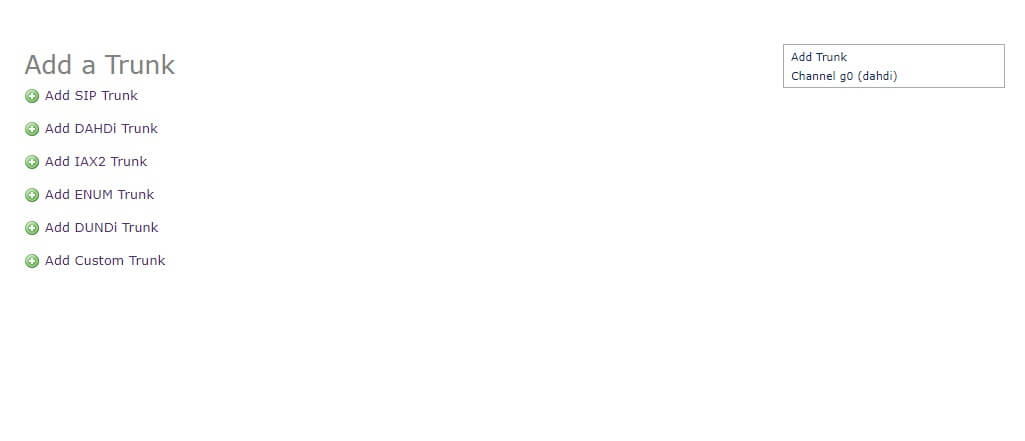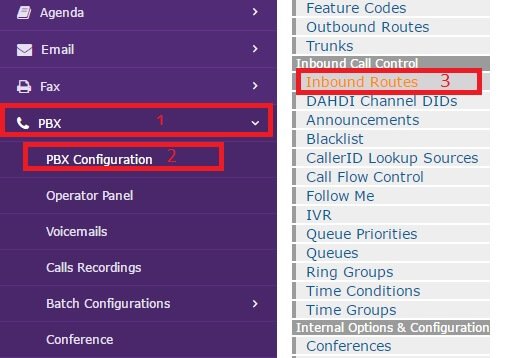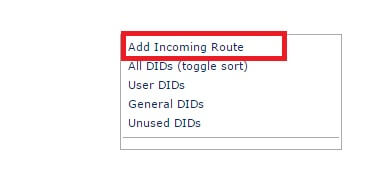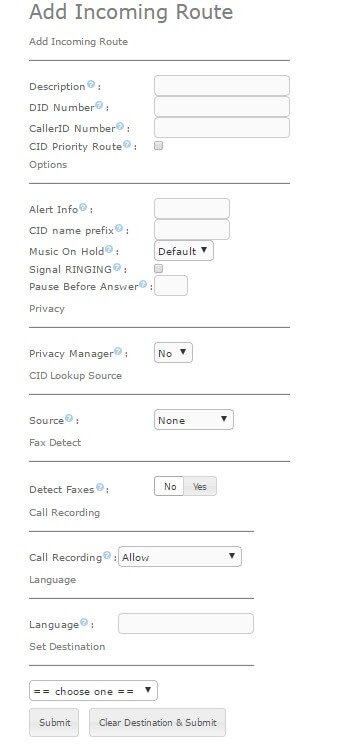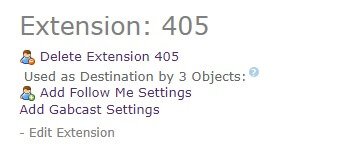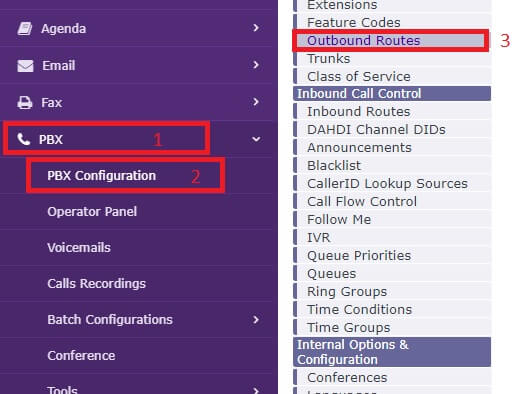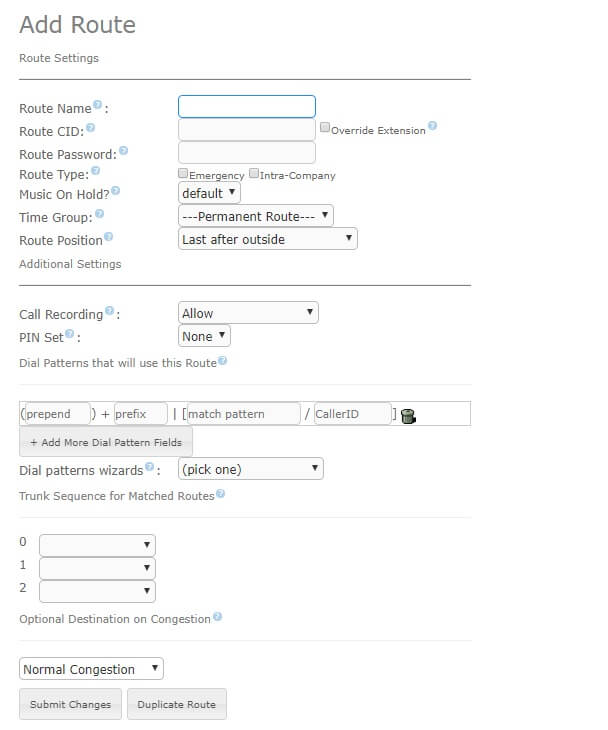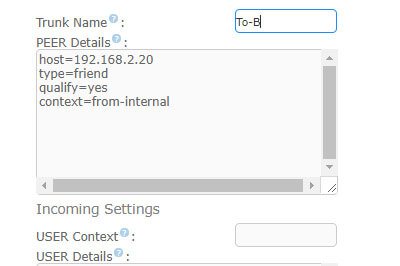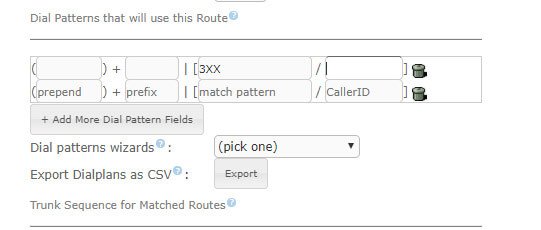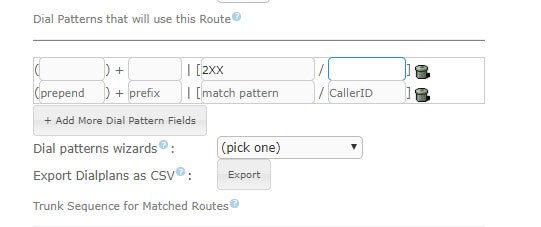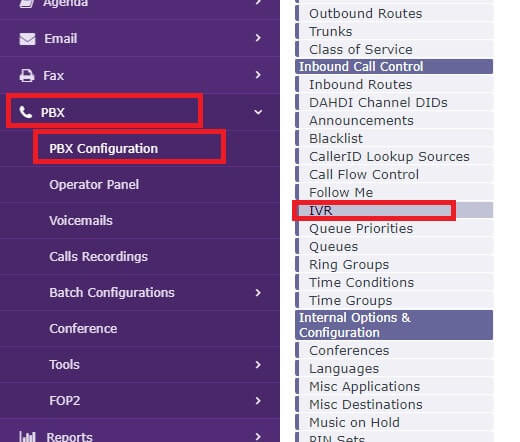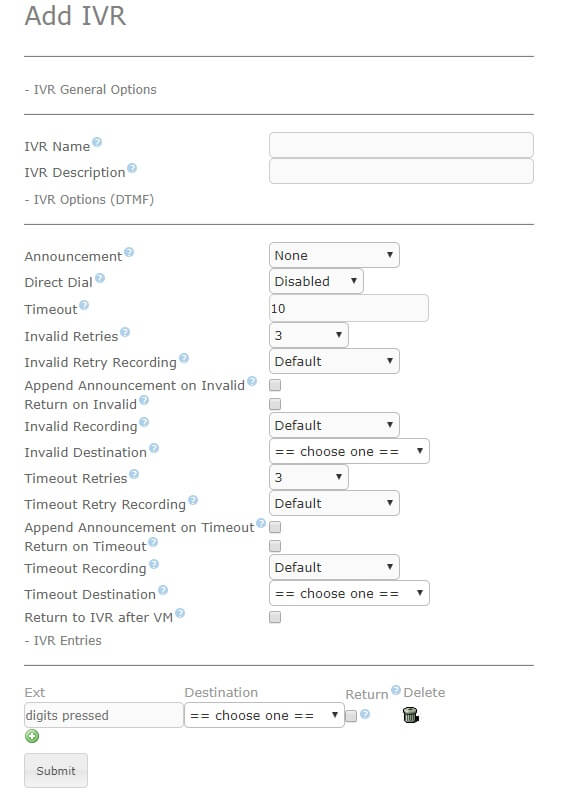در اين قسمت از مجموعه آموزش ايزابل مانند قسمت قبل به يكي ديگر از ويژگي هاي داخلي مي پردازيم
صندوق صوتي
شايد با اسم پيغام گير در تلفن هاي معمولي بيشتر آشنا باشيد ، صندوق صوتي در واقع همان پيغام گير است البته با امكانات تنظيمات صندوق صوتي ايزابل بيشتر ، يكي از ويژگي هاي جالب مراكز تماس امكان صندوق صوتي براي هر داخلي مي باشد ، بدين شكل كه در صورتي كه شخصي با شما تماس مي گيرد بستگي به تعاريف شما ( مثلا در زمان اشغالي خط ) به صندوق صوتي هدايت مي شود.
پيام هاي ضبط شده را مي توان از طريق تلفن چك كرد البته از ويژگي آموزش ويپ هاي ايزابل امكان مشاهده پيام ضبط شده در پنل وب كاربر و هم امكان ارسال پيام به Email كاربر وجود دارد.
فعال كردن صندوق صوتي (VOICE MAIL ) براي يك داخلي در ايزابل
براي فعال كردن قابليت صندوق صوتي كافي است به بخش تنظيمات Voice mail در تنظيمات داخلي برويم.
به صورت پيش فرض Voicemail فعال نيست براي فعال كردن آن در ايزابل بايد وضعيت Status) ( را روي Enabel قرار دهيد.
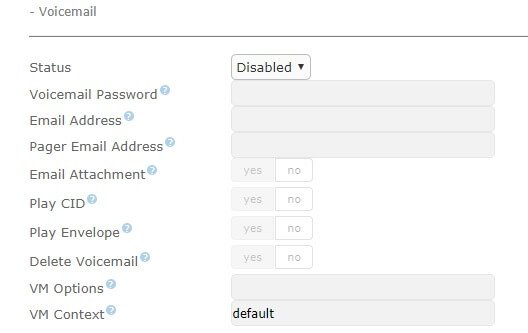
-
- Voicemail password: كلمه عبور صندوق صوتي مي باشد كه بايد به صورت خدمات ويپ عدد وارد شود
- Email Address : آدرس پست الكترونيكي كه ايزابل پيام ضبط شده را به آن ارسال كند
- Email Attachment : اين قسمت را مي توانيد به حالت Yes و يا No قرار دهيد در صورتي كه اين قسمت روي Yes باشد فايل پيغام صوتي به Email الصاق شده و ارسال مي شود
- Play CID : در صورتي كه روي Yes تنظيم شده باشد شماره شخصي كه پيغام را گذاشته است در ابتدا پيغام به صورت صوتي گذاشته مي شود
- Play Envelope: در صورتي كه اين قسمت روي Yes باشد تاريخ و ساعت پيام هم به صورت صوتي به ابتداي پيغام اضافه مي شود.
- Delete Voicemail : اين قسمت اگر بر آموزش VOIP روي Yes تنظيم شده باشد بعد از ارسال موفق پيام صوتي به پست الكترونيكي پيام از روي ايزابل پاك خواهد شد.
- VM Options : در اين قسمت مي توانيد بعضي تنظيمات پيشرفته تر را به صندوق صوتي اضافه كنيد.
در زير چند نمونه از اين تنظيمات را توضيح مي دهيم:
- Maxmsg اين متغير حداكثر تعداد پيام هاي يك صندوق صوتي را مشخص مي كند
- Minsecs حداقل طول پيغام ضبط شده را مشخص مي كند به صورت پيش فرض ۰ در نظر گرفته شده است
- Maxsilence حداكثر ميزان سكوت را در يافت مي كند در واقع بدين معناست كه در صورت فعال شدن صندوق صوتي اگر تماس گيرنده هيچ صحبتي نكرد سيستم چقدر منتظر بماند . اين مقدار به صورت پيش فرض برابر ۰ است يعني تشخيص سكوت خاموش مي باشد.
- Format اين متغيير هم در واقع فرمت فايل ضبط شده را مشخص مي كند . كه مي تواند يكي از اين چهار مقدار را بگيرد wav49 ، gsm ، wav ، g723sf
انتقال تماس هاي يك داخلي به صندوق صوتي در ايزابل
در ايزابل در صورت فعال بودن صندوق صوتي به صورت پيش فرض در صورت اشغالي و يا در دسترس نبودن و يا پاسخ ندادن خدمات VOIP تماس به صندوق صوتي منتقل مي شود
اين تنظيمات در قسمت Optional Destinations در تنظيمات داخلي قابل تغيير مي باشد .

مي تواند تنظيمات مختلف را بوسيله علامت پايپ (|) جدا كنيد.
روش گوش دادن به پيام هاي صوتي از طريق تلفن در ايزابل
در صورتي كه بخواهيد از طريق تلفن خودتان به صندوق صوتي متصل شويد كافي است كد (*۹۷ ) را شماره گيري كنيد بعد از شماره گيري از شما كلمه عبور خواسته مي شود و در نهايت مي توانيد به پيام ها گوش دهيد
حال اگر بخواهيد از طريق تلفن ديگري در سازمان به صندوق صوتي خود متصل شويد كد (*۹۸) را شماره گيري مي كنيد در اين حالت ابتدا شماره داخلي و سپس كلمه عبور از تنظيمات صندوق صوتي ايزابلشما خواسته مي شود
در صورتي كه روي يك داخلي صندق صوتي فعال نباشد عملكرد دو كد (*۹۷ و *۹۸) يكسان خواهد بود.
مشاهده صندوق صوتي از طريق پنل وب
براي اين كار كافي است از زير منو PBX گزينه Voicemails را انتخاب كنيد تا بتوانيد به همه پيام هاي صوتي دسترسي داشته باشيد
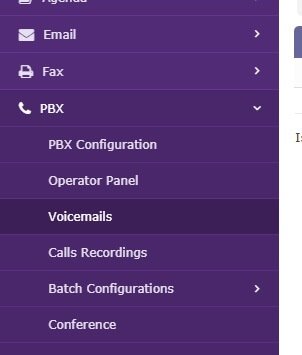

مسير ضبط پيام هاي صوتي در ايزابل
در ايزابل فايل هاي پيام صوتي در مسير /var/spool/asterisk/voicemail/ ذخيره مي شوند